🏴 Bloquea un script de PowerShell que permite a los usuarios descargar grabaciones de Microsoft Teams
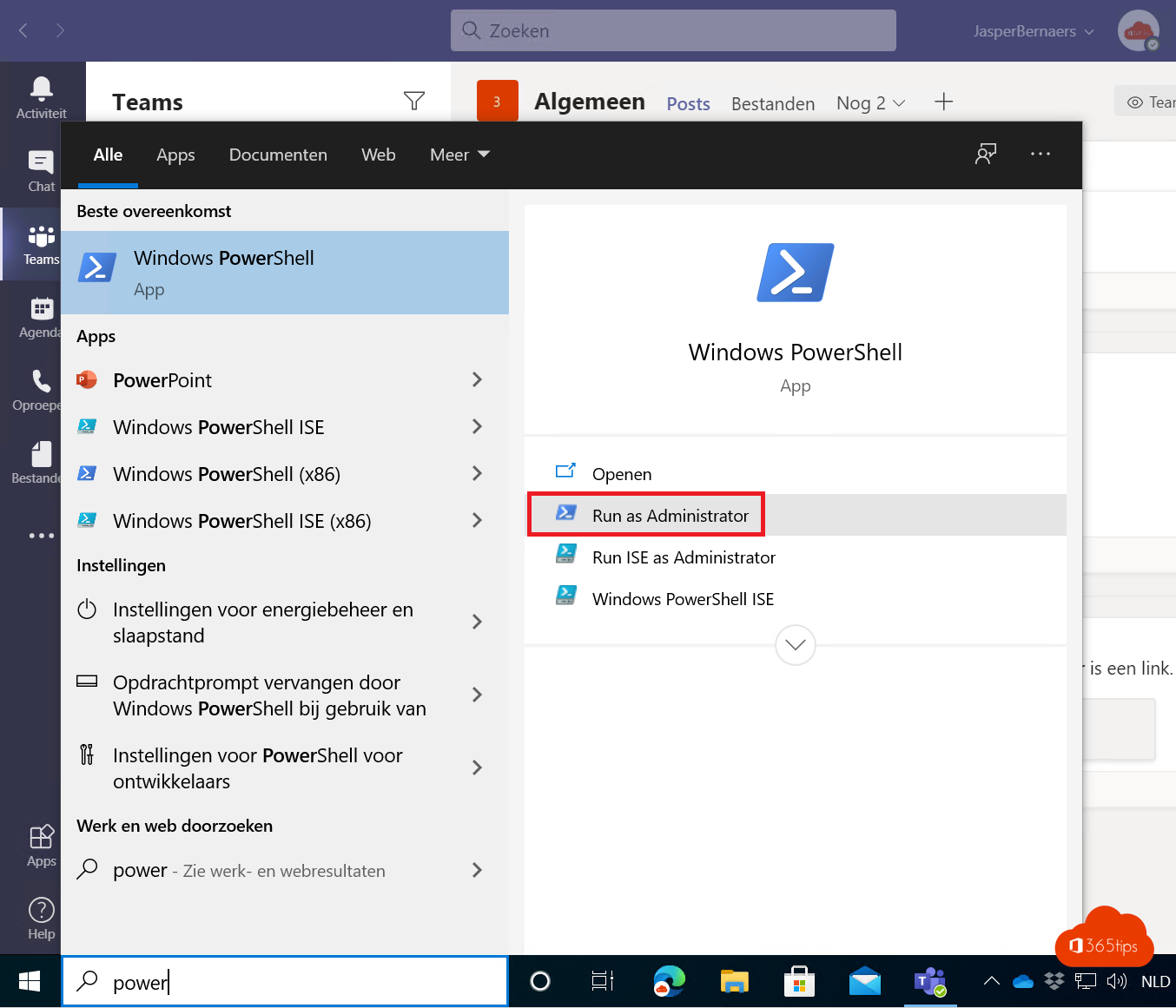
La conveniencia de que los usuarios de una organización puedan descargar todos los documentos depende de las necesidades y objetivos específicos de la organización. En algunos casos, puede ser necesario o útil permitir a los usuarios descargar todos los documentos, por ejemplo si necesitan acceder a la información a distancia o compartirla con otras personas.
Sin embargo, permitir que los usuarios descarguen todos los documentos también puede entrañar riesgos. Por ejemplo, si los usuarios pueden descargar información sensible o confidencial, pueden tener acceso a ella sin las salvaguardias o controles adecuados. Esto podría exponer a la organización a riesgos de seguridad o violaciones de datos.
Es importante que las organizaciones estudien detenidamente sus políticas de acceso a los datos y de seguridad para asegurarse de que pueden equilibrar la necesidad de los usuarios de acceder a la información con la necesidad de proteger los datos sensibles o confidenciales. En algunos casos puede ser adecuado permitir a los usuarios descargar todos los documentos, pero en otros puede ser necesario restringir el acceso o introducir controles adicionales.
En esta configuración, los participantes de una reunión de Microsoft Teams sólo obtendrán derechos de sólo lectura para las grabaciones de Teams . A partir de febrero, los participantes ya no podrán descargar las grabaciones. Esta activación sólo se aplica si las grabaciones se colocan en OneDrive. Este modo de sólo lectura no se aplica a Microsoft Stream. En este caso, se siguen aplicando los antiguos principios.
Esta activación, que será obligatoria a partir de febrero de 2020, será la respuesta de Microsoft a la distribución no deseada de grabaciones.
Abre Powershell como administrador
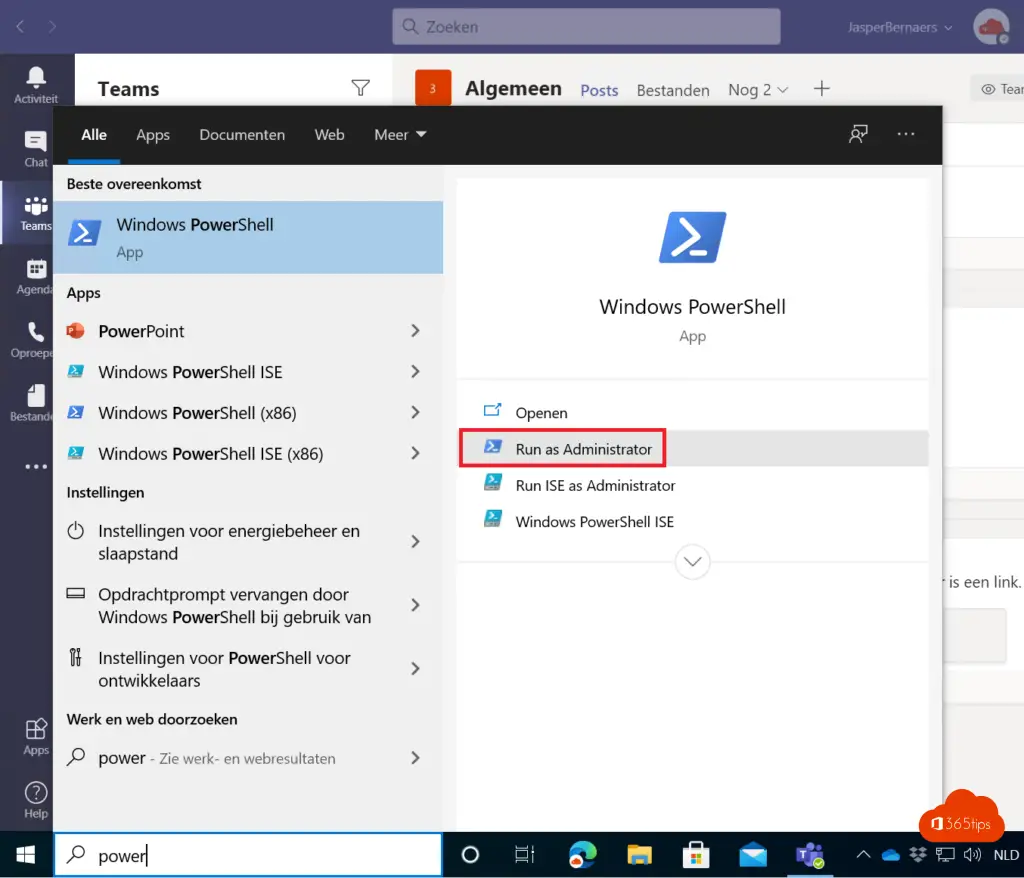
Instala el módulo PowerShell de Microsoft Teams
Ejecuta la siguiente línea en PowerShell:
Install-Module MicrosoftTeamsConéctate a PowerShell
Importar módulo MicrosoftTeams Set-ExecutionPolicy -Política de ejecución sin restricciones Conectar MicrosoftTeams
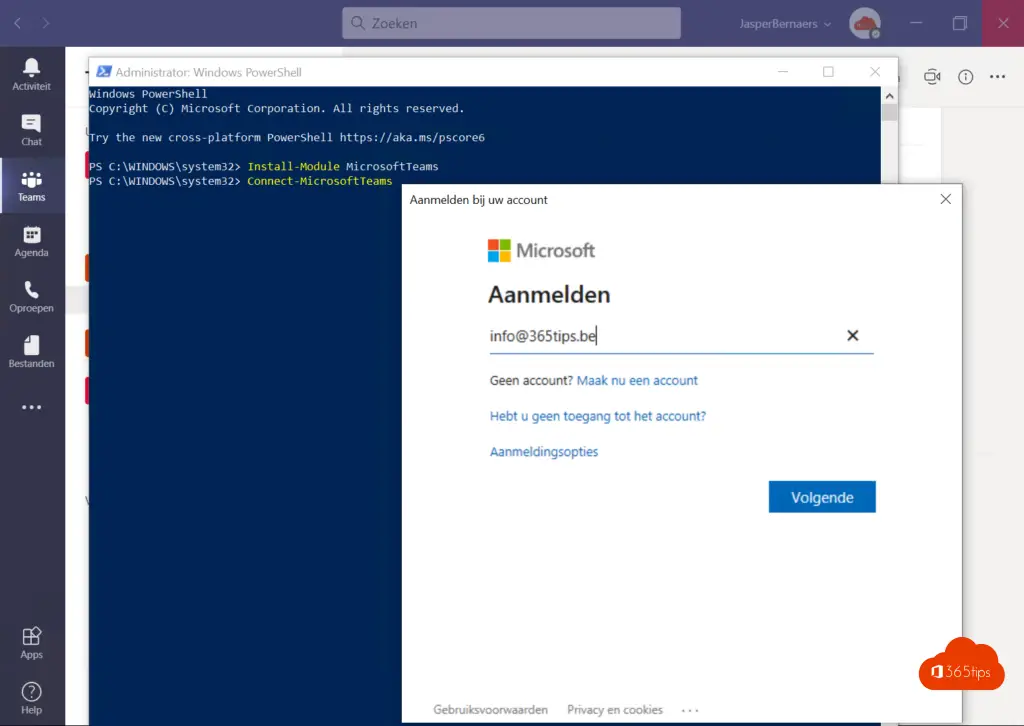
Introduce el nombre de usuario y la contraseña de tu administrador global o del administrador de Microsoft Teams .
Microsoft Teams recuperar con PowerShell?
Equipo Get-Team

Preselecciones de comandos de Teams
Get-Command -Module MicrosoftTeams
Lee una explicación completa de Microsoft Teams Powershell -> aquí.
Cómo gestionar las descargas de grabaciones en Microsoft Teams
Para garantizar que las grabaciones de las reuniones de canal se guardan de forma que los miembros del canal no puedan editarlas ni descargarlas, el ajuste CSTeamsMeetingPolicy -ChannelRecordingDownload debe estar establecido en Bloquear.
Ejecuta esta línea en PowerShell para bloquear las grabaciones para la población global.
Set-CsTeamsMeetingPolicy -Identity Global -CanalGrabaciónDescarga Bloqueo
El ajuste ChannelRecordingDownload sólo está disponible en el módulo Teams PowerShell -versión 2.4.1-preview o superior. Utiliza este comando para descargar la última versión de muestra del módulo:
Install-Module -Name MicrosoftTeams -Force -AllowClobber -AllowPrerelease
Teams Activar la grabación de llamadas 1:1 con políticas de llamadas
Desde mayo de 2021, será posible activar o desactivar las grabaciones individuales de las llamadas.
Una vez activado, puedes grabar conversaciones 1:1 en Teams.
La grabación se realizará de la misma forma que la grabación de una reunión multipersonal.
Una vez iniciada la grabación, el usuario al otro lado de la línea recibirá una notificación. El enlace de la grabación estará disponible en la pantalla de chat de ambos usuarios una vez que la grabación se haya detenido. Y estará disponible en OneDrive for Business.
Leer más: Habilitación de Teams Grabación de llamadas 1:1 con nuevos controles de políticas (o365reports.com)
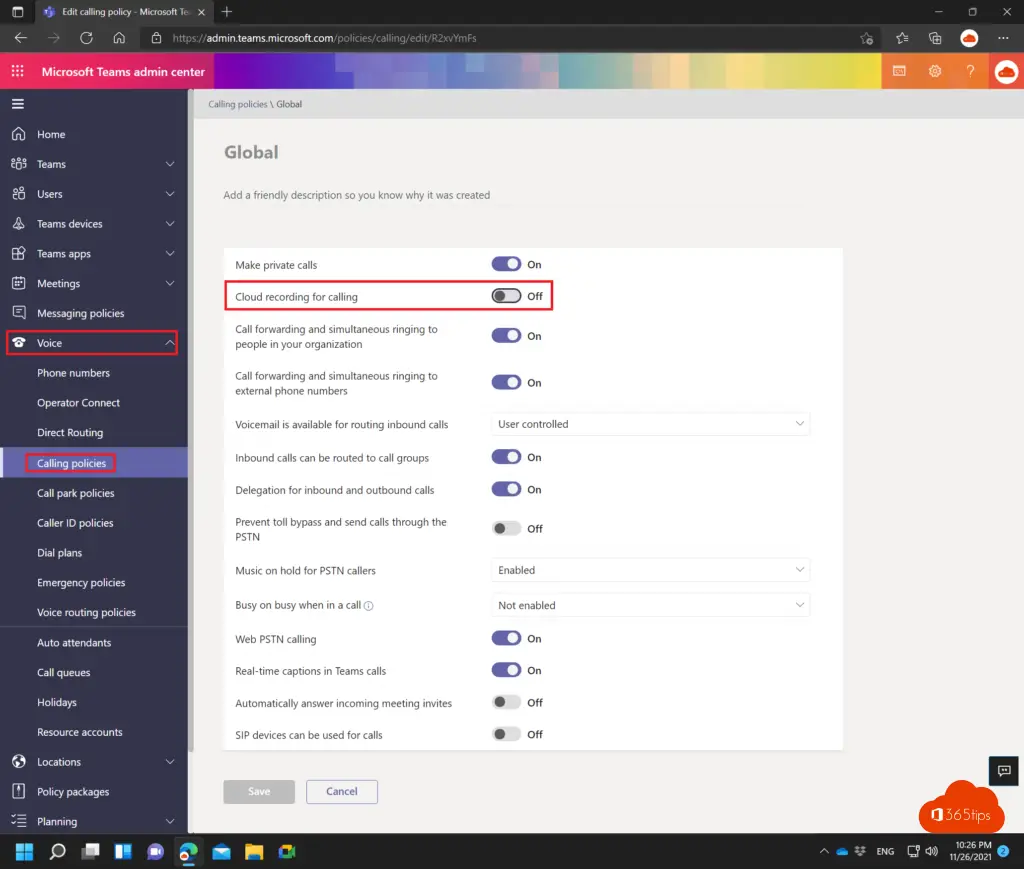
¿Poner tu grabación en OneDrive o SharePoint automáticamente?
En este blog escrito previamente en octubre, escribí la activación técnica que publicará automáticamente las grabaciones de las reuniones en OneDrive.
Esta activación debe realizarse antes de poder utilizar esta nueva función.
Consejos para reuniones
Experiencia deusuario remoto Reunión de Microsoft Teams
Microsoft Teams proporciona notificaciones cuando finaliza la reunión
Microsoft Teams higiene para reuniones online
Guía: Telefonear con Microsoft Teams - Telefonía - Llamadas
Nueva experiencia de reunión Teams habilitada para el modo juntos
¡Convierte automáticamente cada reunión en una reunión de Microsoft Teams !
Únete a la reunión de Teams sin una cuenta de Microsoft
